PDF های چند ستونی برای انواع مختلف نشریات مانند مجلات، روزنامه ها، مقالات تحقیقاتی و غیره استفاده می شوند. در حین کار با اتوماسیون PDF، ممکن است با سناریویی مواجه شوید که باید یک PDF چند ستونی را به صورت برنامه ای تولید کنید. مطابق با آن، این مقاله نحوه ایجاد فایل های PDF چند ستونی با استفاده از سی شارپ را پوشش می دهد.
C# API برای ایجاد PDF های چند ستونی
Aspose.PDF for .NET یک API قدرتمند و غنی برای ایجاد و دستکاری اسناد PDF است. ما از این API برای ایجاد فایل های PDF چند ستونی با استفاده از C# استفاده خواهیم کرد. می توانید API را دانلود یا با استفاده از NuGet نصب کنید.
PM> Install-Package Aspose.PDF
ایجاد PDF چند ستونی با استفاده از سی شارپ
Aspose.PDF برای دات نت ایجاد یک فایل PDF چند ستونی را برای شما بسیار آسان می کند. مراحل زیر یک PDF چند ستونی را از ابتدا ایجاد می کند.
- یک شیء Document جدید ایجاد کنید.
- حاشیه های صفحه را با استفاده از ویژگی های Document.PageInfo.Margin.Left و Document.PageInfo.Margin.Right تنظیم کنید.
- یک صفحه جدید در PDF با استفاده از روش Documents.Pages.Add() اضافه کنید و مرجع آن را در یک شی Page وارد کنید.
- یک شی Graph جدید ایجاد کنید و با استفاده از روش Page.Paragraphs.Add() آن را به پاراگراف اضافه کنید.
- یک Line جدید ایجاد کنید و آن را به مجموعه Graph.Shapes اضافه کنید.
- با استفاده از روش Page.Paragraphs.Add() متن عنوان را به صفحه اضافه کنید.
- یک FloatingBox جدید ایجاد کنید و تعداد ستونها، فاصله ستونها و عرض ستون را مشخص کنید.
- یک شی Graph دیگر ایجاد کنید.
- یک خط جدید به مجموعه Graph.Shapes اضافه کنید.
- نمودار را به مجموعه FloatingBox.Paragraphs اضافه کنید.
- یک TextFragment جدید ایجاد کنید و آن را به مجموعه FloatingBox.Paragraphs اضافه کنید.
- FloatingBox را با استفاده از روش Page.Paragraphs.Add() به صفحه اضافه کنید.
- فایل PDF را با استفاده از روش Document.Save(string) ذخیره کنید.
نمونه کد زیر نحوه ایجاد یک پی دی اف دو ستونی با استفاده از سی شارپ را نشان می دهد.
// برای نمونههای کامل و فایلهای داده، لطفاً به https://github.com/aspose-pdf/Aspose.PDF-for-.NET بروید
// سند ایجاد کنید
Document doc = new Document();
// اطلاعات حاشیه سمت چپ فایل PDF را مشخص کنید
doc.PageInfo.Margin.Left = 40;
// اطلاعات حاشیه سمت راست فایل PDF را مشخص کنید
doc.PageInfo.Margin.Right = 40;
// اضافه کردن صفحه
Page page = doc.Pages.Add();
// یک شی گراف ایجاد کنید
Aspose.Pdf.Drawing.Graph graph1 = new Aspose.Pdf.Drawing.Graph(500, 2);
// نمودار را به مجموعه پارافرافی شی بخش اضافه کنید
page.Paragraphs.Add(graph1);
// مختصات خط را مشخص کنید
float[] posArr = new float[] { 1, 2, 500, 2 };
Aspose.Pdf.Drawing.Line l1 = new Aspose.Pdf.Drawing.Line(posArr);
graph1.Shapes.Add(l1);
// متغیر رشته ای با متن حاوی تگ های HTML ایجاد کنید
string s = "<font face=\"Times New Roman\" size=4>" +
"<strong> How to Steer Clear of money scams</<strong> "
+ "</font>";
// قطعه متن ایجاد کنید و آن را مقداردهی اولیه کنید
HtmlFragment heading_text = new HtmlFragment(s);
page.Paragraphs.Add(heading_text);
// یک جعبه شناور ایجاد کنید
Aspose.Pdf.FloatingBox box = new Aspose.Pdf.FloatingBox();
// چهار ستون در بخش اضافه کنید
box.ColumnInfo.ColumnCount = 2;
// فاصله بین ستون ها را تنظیم کنید
box.ColumnInfo.ColumnSpacing = "5";
// عرض ستون را تنظیم کنید
box.ColumnInfo.ColumnWidths = "250 250";
// یک قطعه متن جدید ایجاد کنید
TextFragment text1 = new TextFragment("By A Googler (The Official Google Blog)");
text1.TextState.FontSize = 8;
text1.TextState.LineSpacing = 2;
box.Paragraphs.Add(text1);
text1.TextState.FontSize = 10;
text1.TextState.FontStyle = FontStyles.Italic;
// یک شی گراف ایجاد کنید to draw a line
Aspose.Pdf.Drawing.Graph graph2 = new Aspose.Pdf.Drawing.Graph(50, 10);
// مختصات خط را مشخص کنید
float[] posArr2 = new float[] { 1, 10, 100, 10 };
Aspose.Pdf.Drawing.Line l2 = new Aspose.Pdf.Drawing.Line(posArr2);
graph2.Shapes.Add(l2);
// خط را به مجموعه پاراگراف های شی بخش اضافه کنید
box.Paragraphs.Add(graph2);
// یک قطعه متن جدید ایجاد کنید
TextFragment text2 = new TextFragment(@"Sed augue tortor, sodales id, luctus et, pulvinar ut, eros. Suspendisse vel dolor. Sed quam. Curabitur ut massa vitae eros euismod aliquam. Pellentesque sit amet elit. Vestibulum interdum pellentesque augue. Cras mollis arcu sit amet purus. Donec augue. Nam mollis tortor a elit. Nulla viverra nisl vel mauris. Vivamus sapien. nascetur ridiculus mus. Nam justo lorem, aliquam luctus, sodales et, semper sed, enim Nam justo lorem, aliquam luctus, sodales et,nAenean posuere ante ut neque. Morbi sollicitudin congue felis. Praesent turpis diam, iaculis sed, pharetra non, mollis ac, mauris. Phasellus nisi ipsum, pretium vitae, tempor sed, molestie eu, dui. Duis lacus purus, tristique ut, iaculis cursus, tincidunt vitae, risus. Sed commodo. *** sociis natoque penatibus et magnis dis parturient montes, nascetur ridiculus mus. Nam justo lorem, aliquam luctus, sodales et, semper sed, enim Nam justo lorem, aliquam luctus, sodales et, semper sed, enim Nam justo lorem, aliquam luctus, sodales et, semper sed, enim nAenean posuere ante ut neque. Morbi sollicitudin congue felis. Praesent turpis diam, iaculis sed, pharetra non, mollis ac, mauris. Phasellus nisi ipsum, pretium vitae, tempor sed, molestie eu, dui. Duis lacus purus, tristique ut, iaculis cursus, tincidunt vitae, risus. Sed commodo. *** sociis natoque penatibus et magnis dis parturient montes, nascetur ridiculus mus. Sed urna. . Duis convallis ultrices nisi. Maecenas non ligula. Nunc nibh est, tincidunt in, placerat sit amet, vestibulum a, nulla. Praesent porttitor turpis eleifend ante. Morbi sodales.nAenean posuere ante ut neque. Morbi sollicitudin congue felis. Praesent turpis diam, iaculis sed, pharetra non, mollis ac, mauris. Phasellus nisi ipsum, pretium vitae, tempor sed, molestie eu, dui. Duis lacus purus, tristique ut, iaculis cursus, tincidunt vitae, risus. Sed commodo. *** sociis natoque penatibus et magnis dis parturient montes, nascetur ridiculus mus. Sed urna. . Duis convallis ultrices nisi. Maecenas non ligula. Nunc nibh est, tincidunt in, placerat sit amet, vestibulum a, nulla. Praesent porttitor turpis eleifend ante. Morbi sodales.");
box.Paragraphs.Add(text2);
// کادر شناور را به صفحه اضافه کنید
page.Paragraphs.Add(box);
// فایل PDF را ذخیره کنید
doc.Save("multi-column.pdf");
تصویر زیر اسکرین شات PDF چند ستونی است که توسط Aspose.PDF برای دات نت تولید شده است.
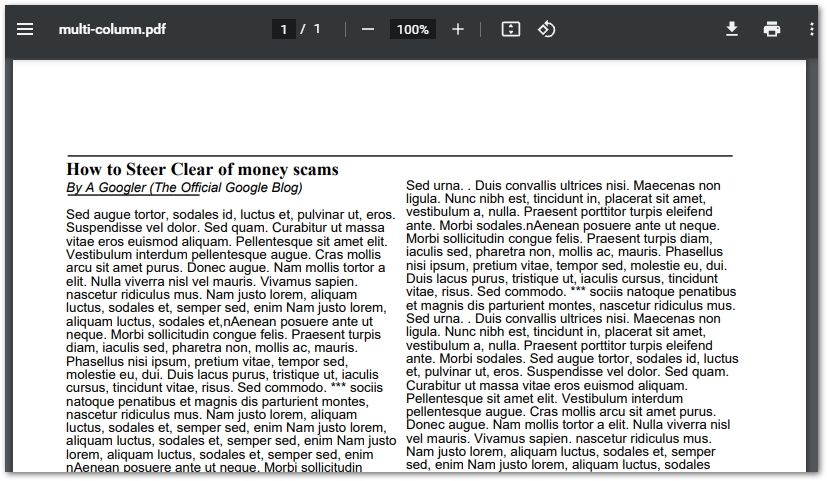
مجوز رایگان دریافت کنید
شما می توانید از Aspose.PDF برای دات نت بدون محدودیت ارزیابی با استفاده از مجوز موقت استفاده کنید.
نتیجه
در این پست نحوه ایجاد فایل های پی دی اف چند ستونی را از ابتدا با استفاده از سی شارپ یاد گرفتید. شما به سادگی می توانید API را نصب کرده و کد ارائه شده را در برنامه های دات نت خود ادغام کنید. علاوه بر این، می توانید با استفاده از مستندات درباره .NET PDF API اطلاعات بیشتری کسب کنید. در صورت داشتن هرگونه سوال، از طریق [فروم 25 ما بپرسید.